このマニュアルでは、サーバー情報を入力し
SMTPアカウントを追加する手順をご説明いたします。
SMTPアカウントを追加する手順をご説明いたします。
前もってSMTP用のサーバーをレンタルしておきましょう。
レンタルサーバーは「エックスサーバー」を推奨しています。
エックスサーバー公式は以下をご確認ください。
→ 「エックスサーバー / 料金プラン」
SMTP サーバーでの配信は、最大配信数が固定されています。
・1日当たりの最大配信数は、1アカウント につき、1000 通です。
・1日 2000 通配信したい場合は、2アカウント必要になるため、
サーバーのレンタルも2つ必要です。
・1日当たりの最大配信数は、1アカウント につき、1000 通です。
・1日 2000 通配信したい場合は、2アカウント必要になるため、
サーバーのレンタルも2つ必要です。
SMTPアカウントの追加手順
- 「メール配信」をクリック。

- 「SMTP管理」をクリック。
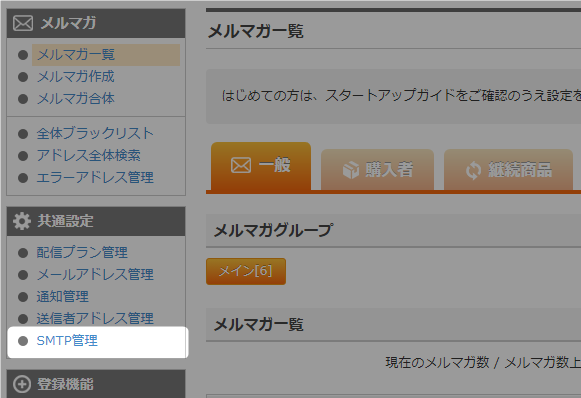
- 「SMTPアカウントを追加」をクリック。
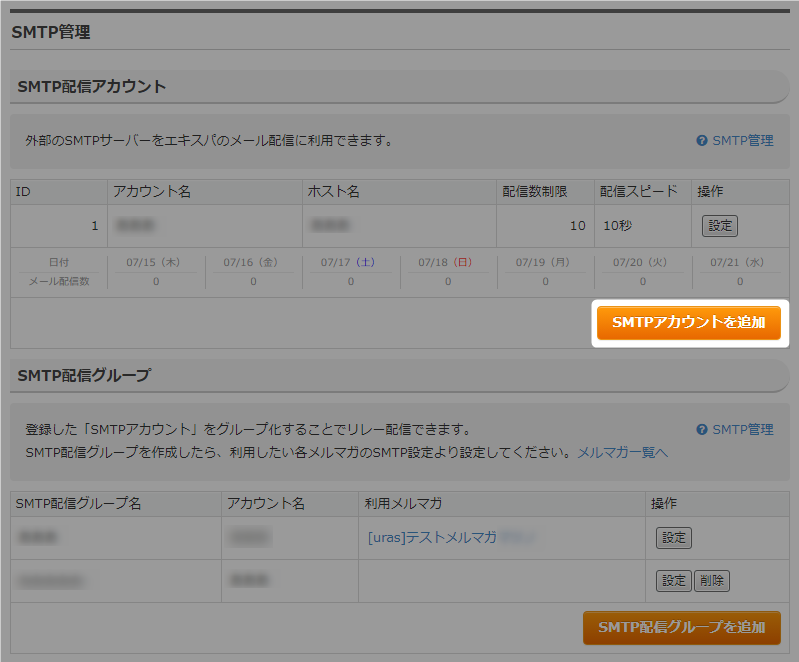
- サーバー情報を入力。
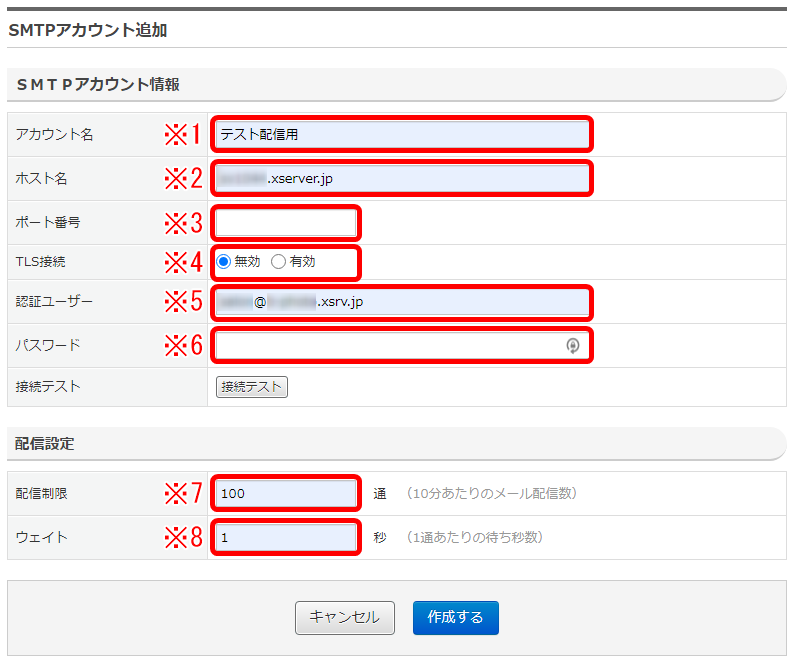
※1 アカウント名 自由に入力してください。 ※2 ホスト名 レンタルしたサーバーの情報を入力。 ※3 ポート番号 TLS接続を「無効」に設定する場合は「587」を入力。
TLS接続を「有効」に設定する場合は「465」を入力。※4 TLS接続 ・契約するサーバ側が TLS接続に対応している場合
「有効」に設定が可能です。
・接続を有効にすることで、通信データを暗号化できます。※5 認証ユーザー レンタルしたサーバーの情報を入力。 ※6 パスワード レンタルしたサーバーの情報を入力。 ※7 配信制限 「100」を入力。 ※8 ウェイト 「1」を入力。 - 「接続テスト」をクリック。
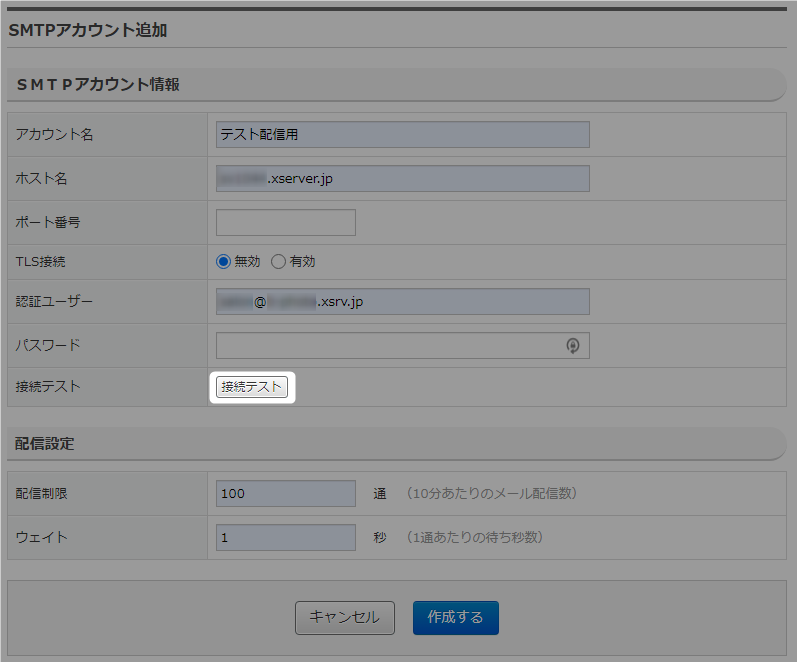 以下メッセージが表示されれば正常です。
以下メッセージが表示されれば正常です。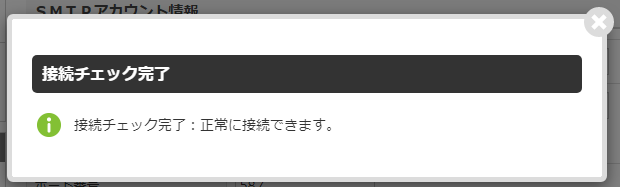
- メッセージを確認し、右上の「×」でウィンドウを閉じます。
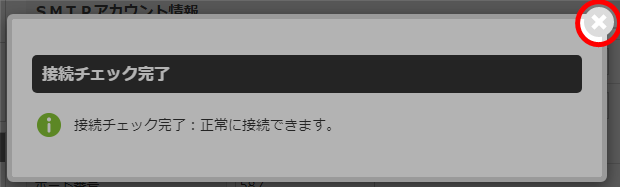
- 「作成する」をクリック。

- 作成されたことを確認できます。
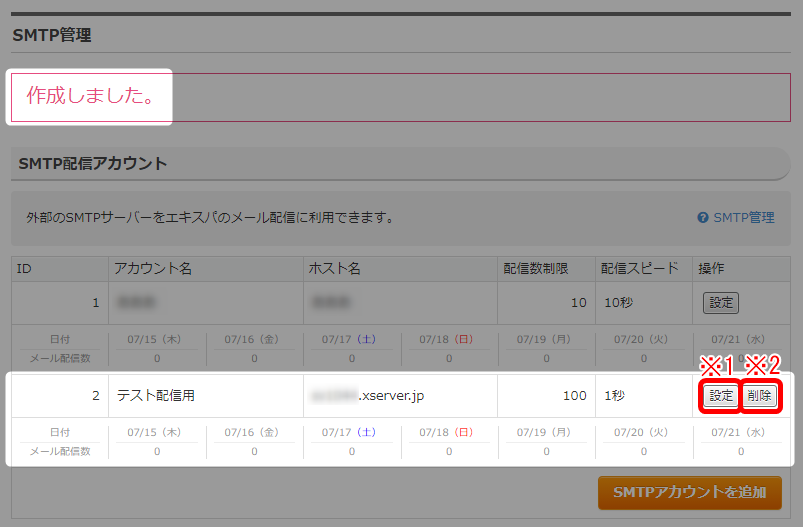
※1 設定 アカウント情報の確認/編集が可能です。 ※2 削除 アカウントの削除ができます。
手順はこちらをご確認ください。→ 「SMTPアカウントの削除」 - 以上が、SMTPアカウントの追加手順です。
これでSMTP配信用のサーバーが1つ追加されました。
検索ワード / #SMTP配信数 #SMTPアカウント追加 #SMTPアカウント作成